Pobieranie i aktualizacja sterownika Logitech K350 dla systemu Windows 10, 11
Opublikowany: 2023-07-31Skorzystaj z tego prostego przewodnika, aby dowiedzieć się, jak pobrać sterownik Logitech K350 w systemie Windows 10/11 i doskonale uruchomić klawiaturę w swoim systemie.
Logitech to świetna nazwa w świecie elektroniki. Marka od wieków oferuje mnóstwo urządzeń elektronicznych. Od zestawów po samodzielne urządzenia, od klawiatur po myszy, od urządzeń do przetwarzania obrazu po sprzęt do gier — znajdziesz wiele urządzeń tej marki, które z łatwością spełnią Twoje wymagania osobiste i zawodowe.
Logitech K350 to jedno z takich urządzeń z domu giganta technologicznego. Urządzenie jest dość kompatybilne z różnymi urządzeniami i systemami operacyjnymi, dlatego jest jedną z najczęściej wybieranych klawiatur wszechczasów. Co więcej, przypominająca falę konstrukcja narzędzia ułatwia wszystkim, graczom i profesjonalistom, maksymalne wykorzystanie klawiatury.
Konfiguracja i korzystanie z klawiatury jest dość łatwe. Po prostu podłącz adapter USB i korzystaj z urządzenia tak, jak chcesz. Czasami jednak w systemie mogą pojawić się pewne problemy. Takie problemy związane z klawiaturą pojawiają się, ponieważ sterownik klawiatury Logitech K350 w systemie Windows 10/11 nie jest aktualny.
Najprostszym rozwiązaniem w takim przypadku jest pobranie i aktualizacja sterownika do klawiatury Logitech K350 w systemie Windows. Dzięki temu klawiatura będzie działać doskonale z systemem operacyjnym. Istnieje wiele metod aktualizacji sterownika dla systemu Windows 10. W tym artykule przyjrzymy się wszystkim takim metodom.
Metody pobierania sterownika Logitech K350 dla systemu Windows 10/11
W kolejnych sekcjach tego przewodnika omówimy niektóre z najlepszych sposobów pobierania sterownika Logitech K350 dla systemu Windows 11/10. Możesz skorzystać z dowolnej ręcznej lub automatycznej metody instalacji sterownika. Aby jednak uchronić się przed kłopotami, możesz najpierw wypróbować ostatnią, automatyczną metodę.
Metoda 1: Zaktualizuj sterownik za pomocą Menedżera urządzeń
Możesz śledzić wszystkie urządzenia podłączone do komputera za pomocą Menedżera urządzeń, który jest zintegrowaną funkcją dostarczaną przez system Windows. Ponadto możesz skorzystać z Menedżera urządzeń, aby zaktualizować sterownik Logitech K350 w systemie Windows 10/11, wybierając opcję „ Aktualizuj sterownik ”. Skorzystaj z poniższych wskazówek jako przewodnika, aby osiągnąć ten cel:
- Aby otworzyćMenedżera urządzeń , kliknij prawym przyciskiem myszy przycisk Start, a następnie wybierz odpowiednią opcję z wyświetlonego menu kontekstowego.
- WMenedżerze urządzeń przejdź do listy urządzeń i wybierz z menu nagłówek Klawiatury.
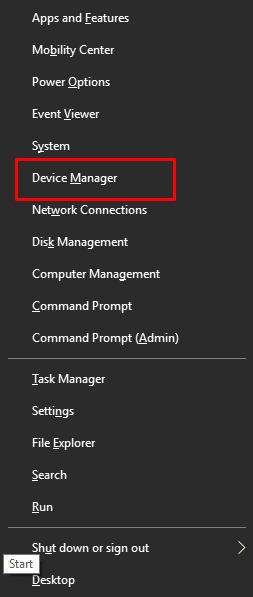
- Wybierzklawiaturę Logitech z listy urządzeń, a następnie kliknij ją prawym przyciskiem myszy.
- Aby zaktualizować sterownik , wybierz odpowiednią opcję z menu rozwijanego.
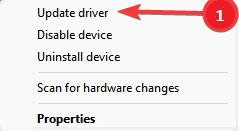
- Komunikat ostrzegawczy pojawi się jako wyskakujące okienko na ekranie systemu Windows. Spośród dwóch opcji wybierz tę, która mówiWyszukaj automatycznie zaktualizowane oprogramowanie sterownika .
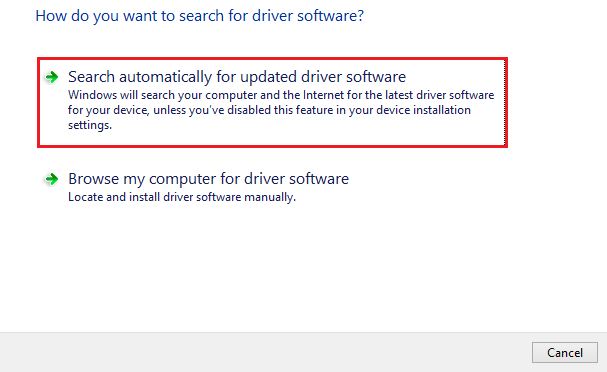
- Po krótkim czasie sterownik zostanie zainstalowany na komputerze. Po zakończeniu instalacji aktualizacji sterownika firmy Logitech konieczne będzieponowne uruchomienie komputera .
Jeśli ta metoda nie zainstaluje sterownika klawiatury Logitech K350 w systemie Windows 10, skorzystaj z pomocy następnego rozwiązania.
Przeczytaj także: Jak naprawić niedziałającą bezprzewodową klawiaturę Logitech
Metoda 2: Zaktualizuj sterownik Logitech K350 Windows 10 z aktualizacją systemu operacyjnego
Możliwe, że aktualizacje systemu Windows umożliwią również aktualizację sterownika Logitech K350 w systemie Windows 11/10. Możesz szybko zaktualizować sterownik, korzystając z tej dostępnej opcji aktualizacji systemu Windows. Aby osiągnąć doskonałość, wykonaj poniższe czynności:
- Spróbuj wyszukać Sprawdź aktualizacje za pomocą opcji wyszukiwania systemu Windows, a następnie naciśnij klawisz Enter.
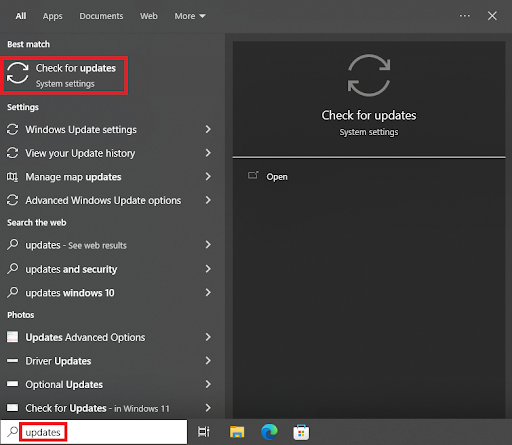
- Poczekaj na załadowanie narzędzia, a następnie wybierz opcjęSprawdź aktualizacje .
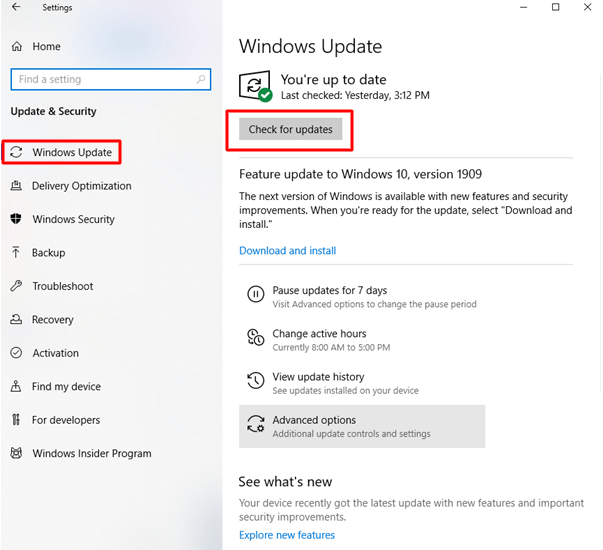
- Gdy aktualizacje staną się dostępne, sprawdźopcjonalne aktualizacje , aby znaleźć dostępne aktualizacje sterowników.
- Pobierz najnowsze aktualizacje klawiatury Logitech, pobierając je i instalując .
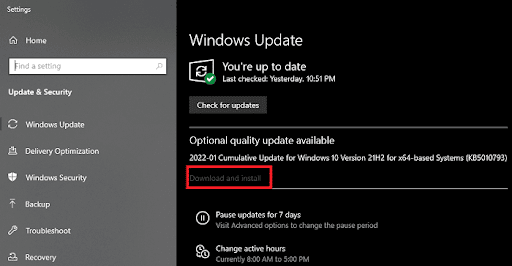
Ta metoda jest ręczna i może powodować pewne problemy. Dlatego jeśli również czujesz to samo, postępuj zgodnie z następnym rozwiązaniem, aby pobrać sterownik Logitech K350 w systemie Windows 10.

Przeczytaj także: Pobieranie sterownika i oprogramowania Logitech G29 dla systemu Windows 10, 11
Metoda 3: Automatycznie zaktualizuj sterownik za pomocą Bit Driver Updater
Ręczne procesy wykonywania aktualizacji sterownika Logitech K350 w systemie Windows 10 mogą być czasami pracochłonne i czasochłonne. Jednak z pomocą Bit Driver Updater będziesz mógł automatycznie pobrać najnowsze wersje wszystkich sterowników już zainstalowanych na twoim komputerze.
Bit Driver Updater to niezwykle przydatny program, który pobiera najnowsze aktualizacje sterowników bezpośrednio ze stron internetowych odpowiednich producentów, a także z innych wiarygodnych źródeł. Możesz także wykonać kopię zapasową sterowników, które już zainstalowałeś, a jeśli aktualizacja nie spełni Twoich oczekiwań, możesz szybko wrócić do poprzedniej wersji.
Oferuje natychmiastowe aktualizacje sterowników kompatybilnych z systemami Windows 10, 8 i 7. Program daje możliwość zaplanowania aktualizacji w dogodnym dla Ciebie terminie w przyszłości. Rzućmy okiem na różne etapy korzystania z Bit Driver Updater w celu bezproblemowej aktualizacji sterownika klawiatury Logitech K350.
- Aby pobrać program Bit Driver Updater, wybierz opcjęPobierz teraz , która znajduje się w dalszej części tej strony.
- Instalację i uruchomienie programu należy wykonać po zakończeniu pobierania.
- Po zakończeniu uruchamiania programu Bit Driver Updater wybierz opcję Skanuj teraz z menu.Program sprawdzi cały system pod kątem dostępnych aktualizacji.
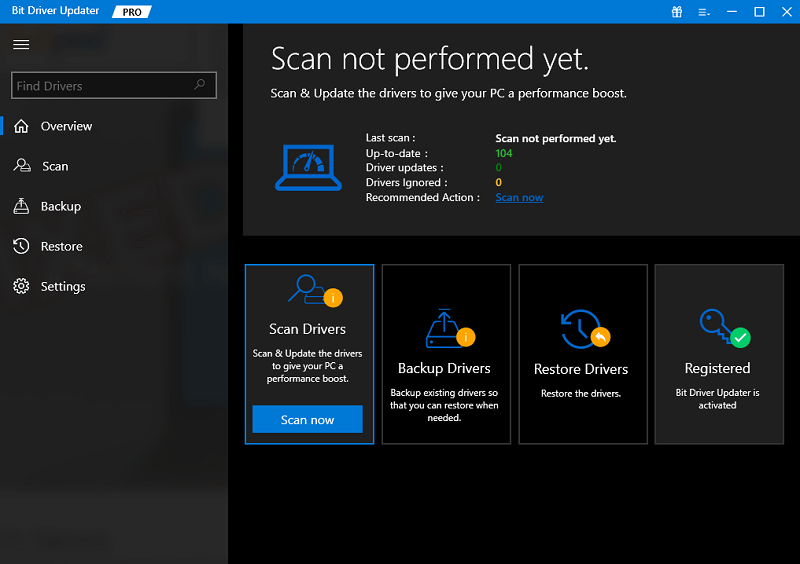
- Po zakończeniu skanowania aplikacja wyświetli wszystkie sterowniki, które nie są już obsługiwane. Możesz szybko zainstalować wszystkie nieaktualne sterowniki jednocześnie, klikając opcjęAktualizuj wszystko .
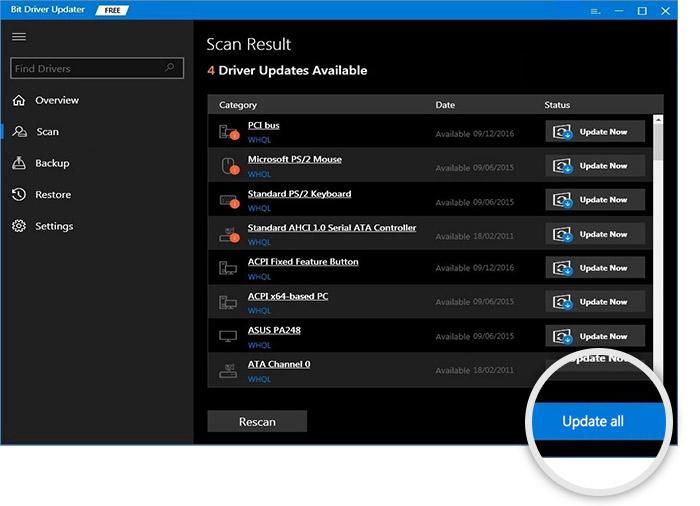
Nie będziesz mieć problemów z pobraniem najnowszej wersji sterownika do urządzenia Logitech, jeśli zastosujesz się do powyższej procedury. Możliwe jest zaktualizowanie wszystkich przestarzałych sterowników jednym kliknięciem za pomocą narzędzia Bit Driver Updater, co jest najwygodniejszą metodą. Jednak oprócz metody podanej powyżej istnieje jeszcze jedna, którą możesz spróbować pobrać sterownik do klawiatury Logitech K350.
Przeczytaj także: Pobieranie sterownika i oprogramowania Logitech G29 dla systemu Windows 10, 11
Metoda 4: Skorzystaj z oficjalnej strony producenta
Oficjalna lub zarejestrowana witryna internetowa producenta to jedna z najlepszych i najbezpieczniejszych metod pobrania sterownika Logitech K350 w systemie Windows 10. Jest to jedna z najlepszych i najbezpieczniejszych metod zakończenia pobierania. To podejście jest niezawodne, ale ponieważ jest ręczne, trudno je zastosować w praktyce. Wykonaj poniższe czynności, aby dowiedzieć się, jak pomyślnie pobrać sterownik:
- Uruchom wybraną przeglądarkę internetową i przejdź do oficjalnej witryny firmy Logitech.
- Przejdź doPomocy technicznej na swoim komputerze i wybierz Pobranew kategorii Osoby fizyczne, gdy tam dotrzesz.
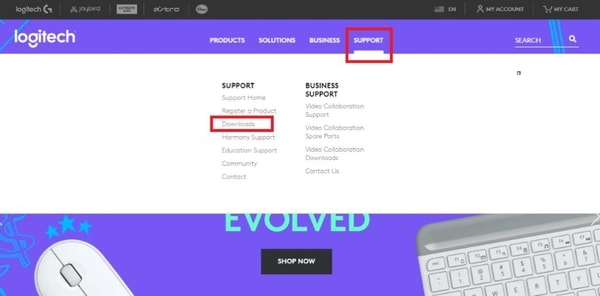
- Po przesłaniu do witryny pomocy technicznejwyszukaj Logitech K350 i wybierz produktz wyświetlonej listy.
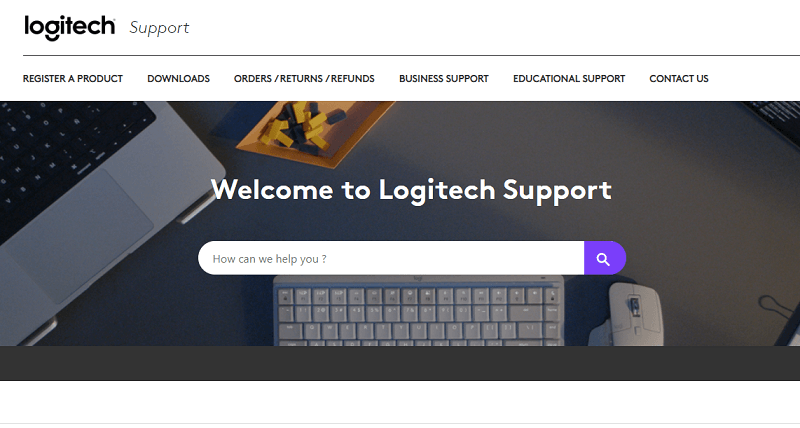
- Po prostu wybierz kartę Pobieranie .
- Wybierz system operacyjny , który jest już zainstalowany na Twoim urządzeniu.
- Teraz możesz pobrać sterownik firmy Logitech, klikając przycisk Pobierz teraz .
- Zainstaluj plik na swoim urządzeniu po zakończeniu pobierania.
Przeczytaj także: Pobieranie i aktualizacja sterowników Logitech G27 dla systemu Windows 11, 10, 8, 7
Sterownik klawiatury Logitech K350: Pobieranie i aktualizacja powiodła się
Czas więc zakończyć ten przewodnik dotyczący pobierania i aktualizowania sterownika Logitech K350 dla systemu Windows 11/10. Po przejściu jednego z tych rozwiązań możesz łatwo zaktualizować sterownik i z łatwością uruchomić klawiaturę. Po tym nie napotkasz żadnych problemów ani błędów z urządzeniem.
Jeśli masz jakiekolwiek pytania dotyczące przewodnika, możesz się z nami skontaktować. Napisz swoje pytania w sekcji komentarzy poniżej. Nasz zespół ekspertów szybko skontaktuje się z Tobą z odpowiednimi odpowiedziami. Ponadto zapisz się do naszego newslettera i otrzymuj więcej takich ciekawych aktualizacji. Ponadto, jeśli podobał Ci się ten przewodnik dotyczący aktualizacji sterownika klawiatury Logitech K350 w systemie Windows 10/11; śledź nas na Facebooku, Instagramie, Twitterze lub Pintereście.
